منع الإرسال الخطأ للفاكسات
يتميز هذا الجهاز بوظيفتين لمنع الإرسال الخطأ للفاكسات.
-
إرسال الفاكسات بعد إدخال رقم الفاكس/الهاتف مرتين
تتطلب هذه الوظيفة منك إعادة إدخال رقم الفاكس/الهاتف بعد إدخال الرقم باستخدام الأزرار الرقمية؛ لذلك يمنعك الجهاز من الطلب الخاطئ.
 إرسال الفاكسات بعد إجراء الطلب مرتين (إعادة إدخال رقم الفاكس)
إرسال الفاكسات بعد إجراء الطلب مرتين (إعادة إدخال رقم الفاكس) -
إرسال الفاكسات بعد تحقق الجهاز من معلومات جهاز فاكس المستلم
قبل إرسال فاكس، يقوم الجهاز بالتحقق من تطابق معلومات جهاز فاكس المستلم مع الرقم المطلوب.
 إرسال الفاكسات بعد التحقق من المعلومات (التحقق من معلومات المستلم)
إرسال الفاكسات بعد التحقق من المعلومات (التحقق من معلومات المستلم)
إرسال الفاكسات بعد إجراء الطلب مرتين (إعادة إدخال رقم الفاكس)
قم بتعيين FAX no. re-entry على ON باتباع الإجراء الموضح أدناه.
-
اضغط على الزر إعداد (Setup).
يتم عرض الشاشة Setup menu.
-
استخدم الزر

 لتحديد Fax settings، ثم اضغط على الزر موافق (OK).
لتحديد Fax settings، ثم اضغط على الزر موافق (OK). -
استخدم الزر

 لتحديد Security control، ثم اضغط على الزر موافق (OK).
لتحديد Security control، ثم اضغط على الزر موافق (OK). -
استخدم الزر

 لتحديد FAX no. re-entry، ثم اضغط على الزر موافق (OK).
لتحديد FAX no. re-entry، ثم اضغط على الزر موافق (OK). -
استخدم الزر

 لتحديد ON، ثم اضغط على الزر موافق (OK).
لتحديد ON، ثم اضغط على الزر موافق (OK).
إذا قمت بإرسال فاكس باستخدام هذه الوظيفة، فسيتم عرض الشاشة التالية بعد إدخال رقم الفاكس/الهاتف الخاص بالمستلم باستخدام الأزرار الرقمية.
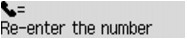
أدخل رقم الفاكس/الهاتف الخاص بالمستلم باستخدام الأزرار الرقمية مرةً أخرى.
 ملاحظة
ملاحظة
-
إذا لم يكن الرقم متطابقًا مع الرقم الذي تم إدخاله أولاً، فسيتم عرض شاشة الاستعداد لإرسال الفاكس.
إرسال الفاكسات بعد التحقق من المعلومات (التحقق من معلومات المستلم)
قم بتعيين Check RX FAX info على ON بعد اتباع الإجراء الموضح أدناه.
 هام
هام
-
لا تتوفر هذه الوظيفة عند إرسال فاكس يدويًا.
-
اضغط على الزر إعداد (Setup).
يتم عرض الشاشة Setup menu.
-
استخدم الزر

 لتحديد Fax settings، ثم اضغط على الزر موافق (OK).
لتحديد Fax settings، ثم اضغط على الزر موافق (OK). -
استخدم الزر

 لتحديد Security control، ثم اضغط على الزر موافق (OK).
لتحديد Security control، ثم اضغط على الزر موافق (OK). -
استخدم الزر

 لتحديد Check RX FAX info، ثم اضغط على الزر موافق (OK).
لتحديد Check RX FAX info، ثم اضغط على الزر موافق (OK). -
استخدم الزر

 لتحديد ON، ثم اضغط على الزر موافق (OK).
لتحديد ON، ثم اضغط على الزر موافق (OK). هام
هام-
سيتم إلغاء الإرسال إذا فشل الجهاز في استقبال معلومات فاكس المستلم أو كانت المعلومات المستلمة غير مطابقة لرقم الفاكس/الهاتف.
-

